Excel: formattazione condizionale se un'altra cella non è vuota
Per applicare la formattazione condizionale alle celle in Excel se un’altra cella specifica non è vuota, puoi utilizzare l’opzione Nuova regola nel menu a discesa Formattazione condizionale nella scheda Home .

L’esempio seguente mostra come utilizzare questa opzione nella pratica.
Esempio: applica la formattazione condizionale se un’altra cella non è vuota
Supponiamo di avere il seguente set di dati in Excel che contiene informazioni su varie squadre di basket:
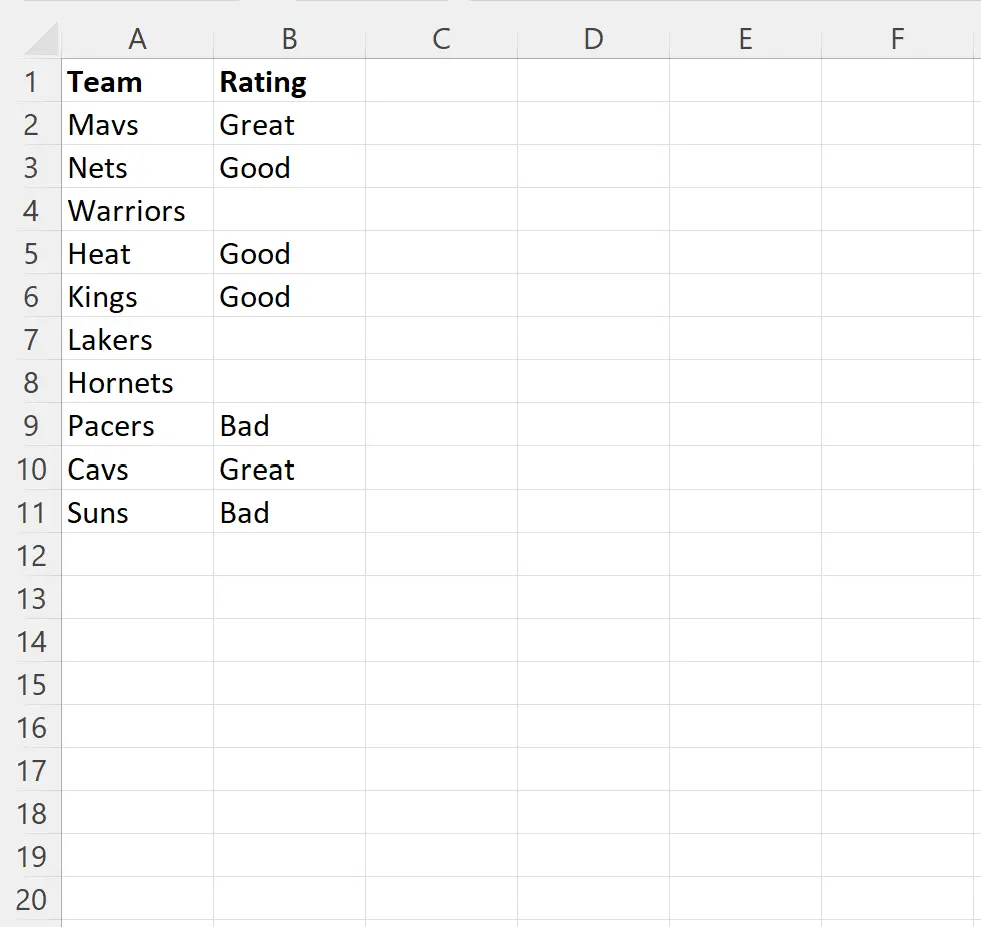
Supponiamo di voler evidenziare ciascuna cella nella colonna Team se la cella nella colonna Valutazione corrispondente non è vuota.
Per fare ciò, possiamo evidenziare le celle nell’intervallo A2:A11 , quindi fare clic sul menu a discesa Formattazione condizionale nella scheda Home , quindi fare clic su Nuova regola :

Nella nuova finestra visualizzata, fai clic su Utilizza una formula per determinare quali celle formattare , quindi digita =NOT(ISBLANK(B2)) nella casella, quindi fai clic sul pulsante Formato e scegli un colore di riempimento da utilizzare.
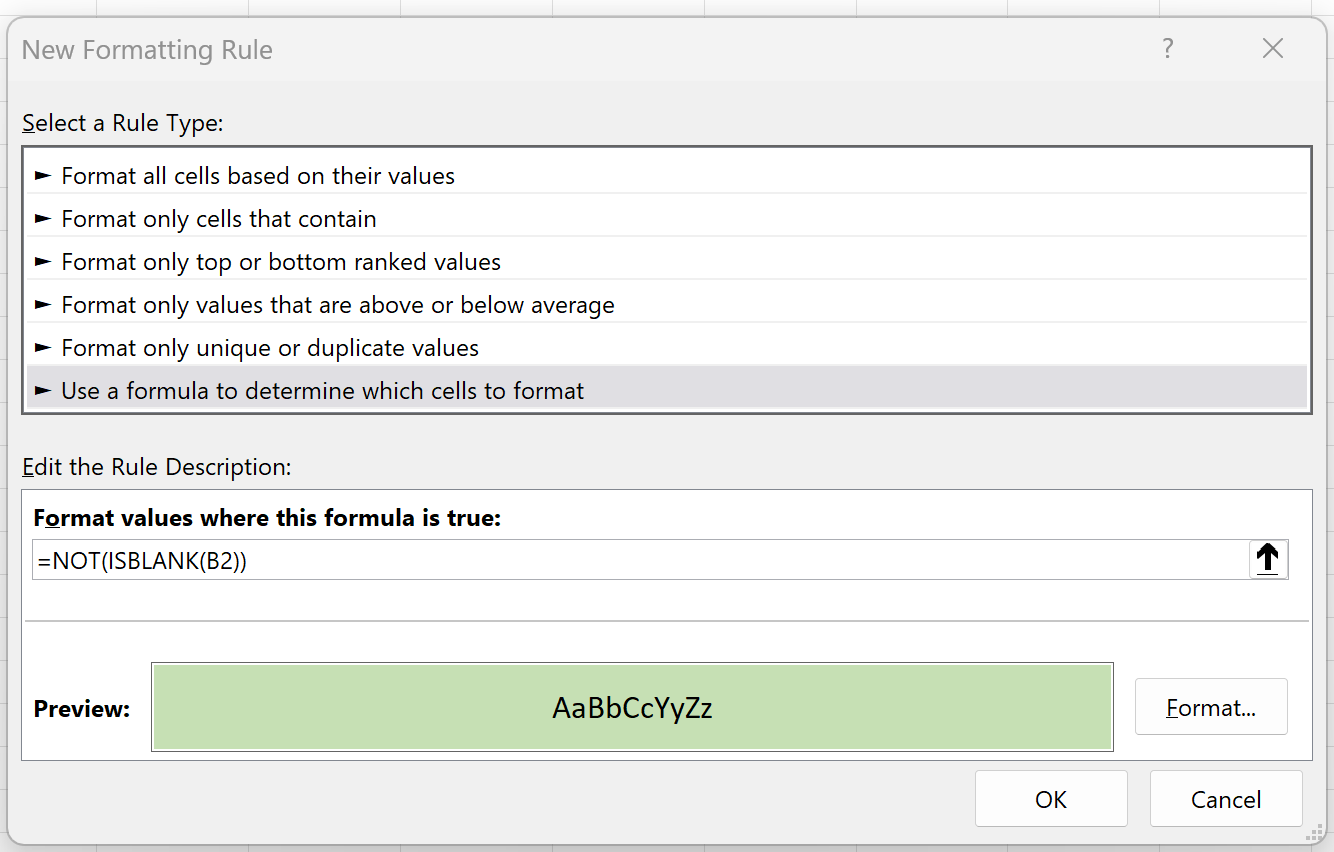
Una volta premuto OK , gli unici valori della squadra che hanno uno sfondo verde sono quelli per i quali il valore corrispondente nella colonna Nota non è vuoto:
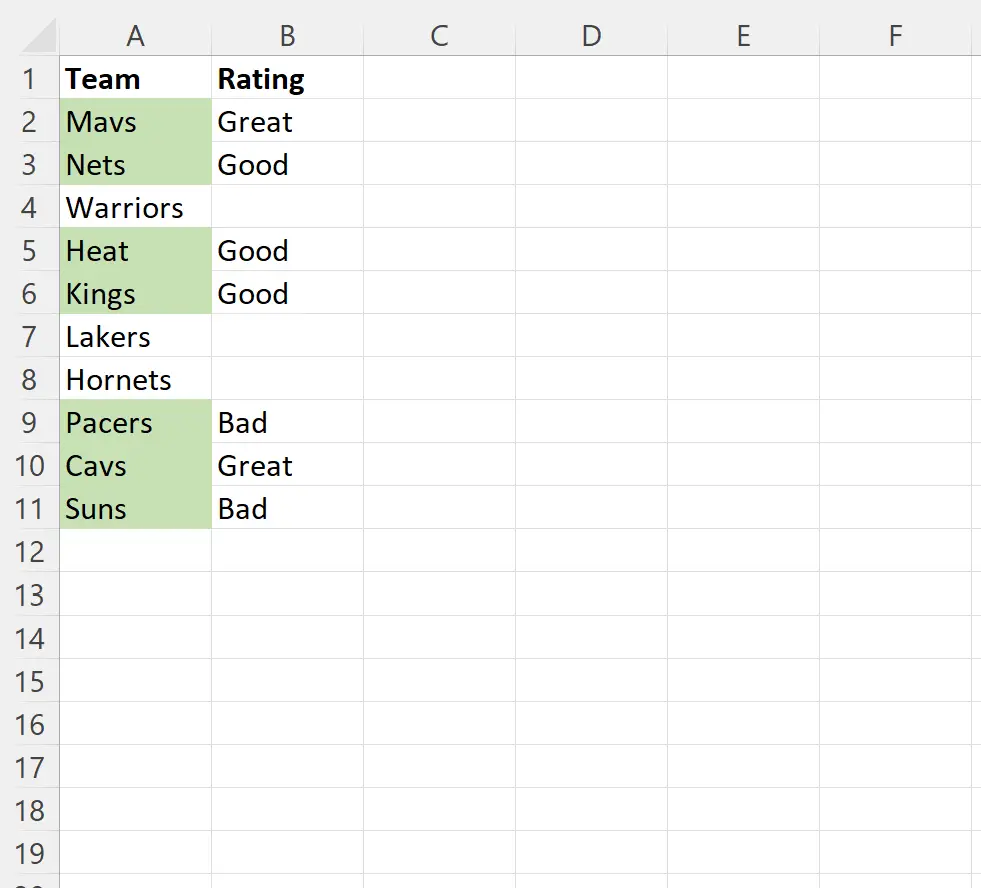
Nota : in questo esempio scegliamo di utilizzare un riempimento verde chiaro per la formattazione condizionale, ma puoi scegliere qualsiasi colore e stile desideri per la formattazione condizionale.
Risorse addizionali
I seguenti tutorial spiegano come eseguire altre attività comuni in Excel:
Excel: applica la formattazione condizionale alle date scadute
Excel: applica la formattazione condizionale se la cella è compresa tra due date
Excel: applica la formattazione condizionale in base a più condizioni